Come impostare una riunione ricorrente in Teams

Hai bisogno di pianificare riunioni ricorrenti su MS Teams con gli stessi membri del team? Scopri come impostare una riunione ricorrente in Teams.
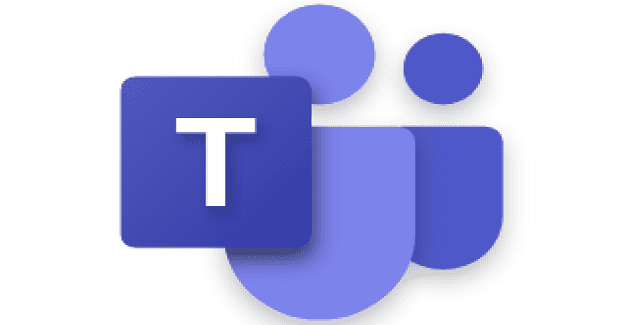
L'accesso guest è una funzionalità essenziale di Teams, che ti consente di collaborare con persone esterne all'organizzazione. Puoi usarlo per concedere a singoli utenti esterni l'autorizzazione ad accedere a team, documenti condivisi sui canali e altri dati.
Collaborare con persone che non hanno un account aziendale o scolastico con la tua organizzazione è fondamentale nel mondo odierno dominato dal lavoro a distanza e dall'apprendimento a distanza.
Fino a febbraio 2021, l'accesso ospite era disattivato per impostazione predefinita. Gli amministratori e i proprietari dei team hanno dovuto abilitare manualmente questa opzione e attendere alcune ore affinché le modifiche avessero pieno effetto.
Dopo febbraio 2021, l'accesso ospite è abilitato per impostazione predefinita sia per i clienti nuovi che per quelli esistenti, se quest'ultimo non ha configurato diversamente l'impostazione.
Come bloccare l'accesso ospite in Teams
Vai all'interfaccia di amministrazione di Microsoft Teams.
Vai a Impostazioni a livello di organizzazione e seleziona Accesso ospite .
Imposta Consenti accesso ospite in Microsoft Teams su Disattivato .
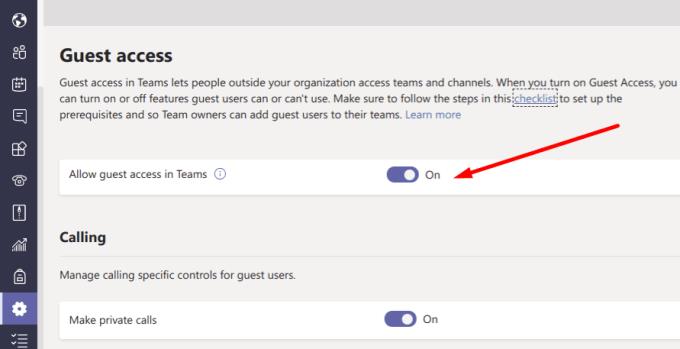
Se decidi di abilitare l'accesso come ospite, puoi filtrare ulteriormente le autorizzazioni delle persone al di fuori della tua organizzazione. Le funzioni di chiamata , riunione e messaggistica sono alcune delle impostazioni più importanti a cui è necessario prestare attenzione.
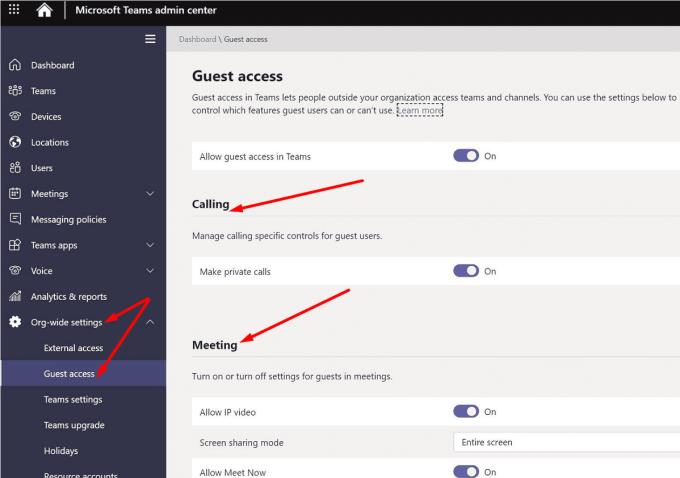
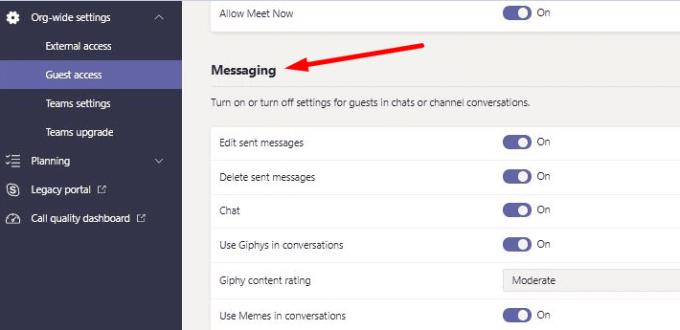
Gli utenti ospiti possono accedere ai file condivisi all'interno delle chat del team e dei canali a cui sono stati invitati. Tutti i file che condividi in un canale vengono archiviati nella cartella SharePoint del tuo team. Per assicurarti che gli utenti ospiti possano accedere a questi file, vai a Impostazioni di SharePoint e vai a Condivisione all'esterno dell'organizzazione . Seleziona l'opzione di condivisione più adatta alle tue esigenze.
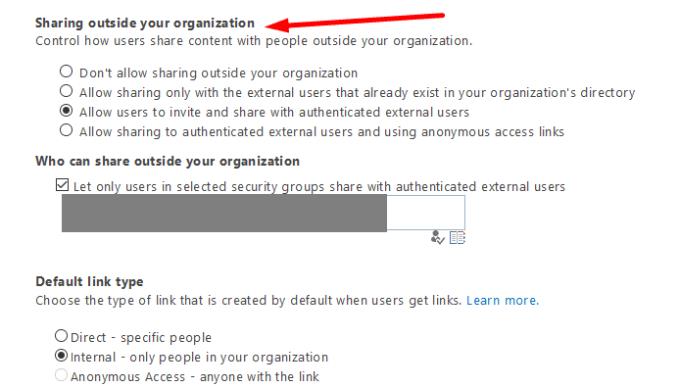
Se l'opzione che dice "Non consentire la condivisione all'esterno dell'organizzazione" è abilitata, gli utenti guest non accederanno ai file condivisi all'interno dei canali di Teams.
Consulta le guide seguenti per ulteriori informazioni sulla condivisione e l'archiviazione di file in Teams:
Gli utenti guest possono avviare una riunione di Teams utilizzando l'opzione Meet Now. Per concedere loro l'autorizzazione a usare questa funzionalità, vai all'interfaccia di amministrazione di Teams, seleziona Impostazioni a livello di organizzazione e vai a Accesso ospite . Quindi vai su Impostazioni riunione e attiva Incontra ora .
Se appari come utente ospite in Teams, ciò potrebbe indicare che qualcuno ti ha precedentemente aggiunto come ospite nel tenant di Microsoft 365. Per partecipare alla riunione come utente normale, avvia una nuova scheda del browser in modalità privata. Controlla se appari ancora come ospite.
Se non puoi aggiungere utenti guest a Teams, molto probabilmente è perché la funzionalità di accesso Guest è stata disabilitata. Apri l'interfaccia di amministrazione di Teams, vai a Impostazioni a livello di organizzazione e assicurati che l' accesso Guest sia attivo. Inoltre, assicurati che le impostazioni del gruppo AzureAD e Office 365 consentano l'accesso come ospite.
Microsoft ha abilitato l'accesso guest in Teams per impostazione predefinita. Ciò rende più facile per i team collaborare con utenti esterni. Tuttavia, prenditi il tempo necessario per esaminare le impostazioni di accesso guest in Teams e personalizzarle in base alle esigenze della tua organizzazione. Non vuoi che gli utenti ospiti accedano accidentalmente a file a cui non avrebbero dovuto avere accesso in primo luogo.
Com'è stata finora la tua esperienza di accesso ospite di Teams? C'è qualcosa che vorresti cambiare a riguardo? Fateci sapere nei commenti qui sotto.
Hai bisogno di pianificare riunioni ricorrenti su MS Teams con gli stessi membri del team? Scopri come impostare una riunione ricorrente in Teams.
Microsoft Teams attualmente non supporta la trasmissione delle riunioni e delle chiamate sulla TV nativamente. Ma puoi usare un
Attualmente, non è possibile disabilitare le domande anonime negli eventi dal vivo di Microsoft Teams. Anche gli utenti registrati possono inviare domande anonime.
Se la suoneria secondaria di Microsoft Teams non funziona, segui queste soluzioni per ripristinare le funzionalità delle notifiche.
Scopri come eliminare e modificare i messaggi in Microsoft Teams, inclusi chat e canali, in pochi semplici passaggi.
Segui questi semplici passaggi per lasciare un team in Microsoft Teams. Scopri come uscire da un team e da un
Scopri come risolvere il problema dello stato sconosciuto in Microsoft Teams con aggiornamenti, disconnessioni e controlli della rete.
Scopri come il tuo datore di lavoro può monitorare le tue attività in Microsoft Teams e quali misure puoi adottare per proteggere la tua privacy.
Scopri come modificare lo sfondo in Microsoft Teams utilizzando gli effetti di sfondo e altre funzionalità. Ottieni consigli utili e informazioni aggiornate per migliorare la tua esperienza.
Se Microsoft Teams non riesce a rilevare la videocamera, ecco alcune soluzioni rapide per risolvere il problema e tornare a comunicare con facilità.
Scopri come generare automaticamente una trascrizione di Microsoft Teams per le tue riunioni, semplificando il processo di documentazione.
A volte Microsoft Teams potrebbe non avviarsi con il codice di errore caa82ee2. Scopri come svuotare la cache e rimuovere le credenziali per risolvere il problema.
Scopri come risolvere i problemi di notifiche in Microsoft Teams abilitando le attività in background sul tuo smartphone.
Scopri come mantenere il tuo stato "disponibile" in Microsoft Teams con le nostre soluzioni pratiche e suggerimenti.
Scopri come testare la fotocamera su Microsoft Teams per garantire un
Scopri come impostare un messaggio Fuori sede su Microsoft Teams e rendi la tua comunicazione più efficace.
Scopri come assegnare e richiedere il controllo dello schermo durante le riunioni su Microsoft Teams, migliorando l
Scopri come affrontare il codice di errore CAA20004 di Microsoft Teams, risolvendo problemi di accesso e configurazioni dell’account.
Scopri come utilizzare le sale breakout in Microsoft Teams per ottimizzare le riunioni di gruppo. Guida passo-passo.
Errore di accesso caa2000b è un codice di errore davvero temuto. Scopri come risolverlo e ripristinare l
Hai dei file RAR che vuoi convertire in file ZIP? Scopri come convertire un file RAR nel formato ZIP.
Hai bisogno di pianificare riunioni ricorrenti su MS Teams con gli stessi membri del team? Scopri come impostare una riunione ricorrente in Teams.
Ti mostriamo come cambiare il colore dell
In questo tutorial, ti mostriamo come cambiare l
Spotify può risultare fastidioso se si apre automaticamente ogni volta che accendi il computer. Disabilita l
Se LastPass non riesce a connettersi ai suoi server, svuota la cache locale, aggiorna il gestore di password e disabilita le estensioni del tuo browser.
Microsoft Teams attualmente non supporta la trasmissione delle riunioni e delle chiamate sulla TV nativamente. Ma puoi usare un
Scopri come risolvere l
Ti stai chiedendo come integrare ChatGPT in Microsoft Word? Questa guida ti mostra esattamente come farlo con l\
Mantieni la cache del tuo browser Google Chrome pulita seguendo questi passaggi.
























